

ClipSync (bêta) - une solution simple, légère et fiable qui vous aide non seulement à transporter le contenu du presse-papiers entre vos ordinateurs et votre appareil Android, mais aussi à partager des bits de texte sélectionnés plusieurs appareils Android connectés à votre réseau Wi-Fi domestique. La communication a lieu entre un serveur de bureau Windows et un client Android sur un réseau local (LAN), et la meilleure partie de ClipSync est que, une fois activé, ses services sont facilement disponibles, ce qui signifie que vous n'avez pas à supporter la peine de lancer l'application chaque fois que vous souhaitez copier des choses de votre Windows sur mobile, ou vice versa. Parmi les autres aspects de l'application, citons une interface utilisateur Holo, la détection automatique des serveurs de bureau disponibles, la possibilité de basculer facilement entre les serveurs requis, l'activation du service d'application au démarrage, l'activation automatique lors de la connexion au réseau local et un statut personnalisable Le serveur de bureau ClipSync est actuellement disponible uniquement pour Windows (7 8) et peut être téléchargé gratuitement via le lien fourni à la fin de la revue. En dehors d'un lancement ponctuel, il n'y a absolument aucune configuration requise sur le serveur de bureau. Tout ce qu'il fait est de vous tenir au courant de votre adresse IP, et de maintenir le contenu copié dans votre presse-papiers Windows / Android.
Du point de vue du client mobile, tout ce que vous devez faire est de lancer l'application. des serveurs ClipSync (automatiquement détectés et disponibles), et vous êtes prêt à partir. Si la détection automatique échoue, vous pouvez entrer manuellement l'adresse IP et le titre du serveur (facultatif) pour établir une connexion. Le reste est une navigation fluide.


Tout ce qui est copié dans le presse-papiers de Windows / Android est instantanément synchronisé avec le presse-papiers de l'autre ou des autres appareils connectés et peut être récupéré via l'action simple 'coller'. Inutile de dire que pour bénéficier des services ClipSync sur plusieurs appareils Android, l'application doit être installée sur chacun d'eux. De plus, assurez-vous que tous les appareils en question partagent le même réseau Wi-Fi. Un autre aspect utile de l'application mobile est qu'il vous tient informé de toutes les tâches de synchronisation via des messages toast.


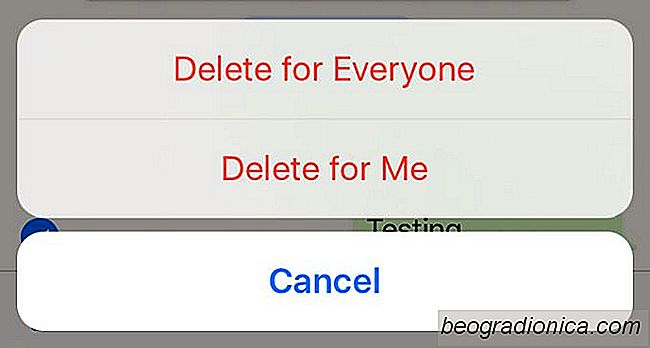
Comment annuler un message sur Whatsapp
Nous avons tous à un moment donné dans nos vies envoyé un message que nous avons regretté plus tard. Ces accidents vont de l'inoffensif à l'incriminant. Juste après que nous ayons envoyé envoyer, nous réalisons que nous avons fait une erreur terrible et il n'y a pas de reprise, sauf si vous utilisez WhatsApp.
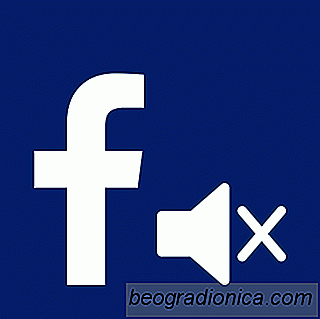
Comment désactiver le son automatique pour les vidéos sur Facebook
Il y a quelque temps, Facebook a fait en sorte que les vidéos de votre fil d'actualité jouer automatiquement. C'était horrible. Heureusement, Facebook a donné aux utilisateurs un moyen de désactiver la lecture automatique pour les vidéos. Ce fut une idée terrible d'avoir des vidéos jouées automatiquement et maintenant Facebook va monter cette idée.